Bạn có muốn điện thoại Android của mình tự động khởi chạy ứng dụng nghe nhạc hoặc podcast yêu thích ngay khi bạn cắm tai nghe không? Tính năng tự động hóa này sẽ giúp bạn tiết kiệm thời gian và tối ưu trải nghiệm giải trí. Dù bạn sử dụng tai nghe có dây hay tai nghe Bluetooth không dây, đều có hai cách đơn giản để thiết lập tính năng tiện lợi này. Hãy cùng thichcongnghe.net khám phá các bước thực hiện chi tiết dưới đây.
Tự Động Khởi Chạy Ứng Dụng Yêu Thích Với MacroDroid
MacroDroid là một ứng dụng miễn phí (có phiên bản trả phí) cho phép bạn tự động hóa nhiều tác vụ trên điện thoại Android của mình. Bạn có thể sử dụng ứng dụng này để thiết lập một macro (tác vụ tự động) giúp mở ứng dụng mong muốn khi bạn kết nối tai nghe với điện thoại. Phiên bản miễn phí của MacroDroid hoàn toàn đủ dùng cho mục đích này.
Để bắt đầu, hãy thực hiện theo các bước sau:
- Cài đặt MacroDroid: Mở Google Play Store trên điện thoại của bạn, tìm kiếm và cài đặt ứng dụng MacroDroid.
- Thiết lập Macro mới: Khởi chạy ứng dụng và làm theo các màn hình chào mừng ban đầu. Trên giao diện chính của ứng dụng, chọn “Add Macro” (Thêm Macro).
- Thêm Triggers (Điều kiện kích hoạt): Trong phần “Triggers” (Điều kiện kích hoạt), nhấn vào dấu “+” (cộng) để thêm một điều kiện mới.
- Đối với tai nghe Bluetooth: Chọn “Connectivity” (Kết nối) > “Bluetooth Event” (Sự kiện Bluetooth) > “Device Connected” (Thiết bị đã kết nối), sau đó chọn tai nghe Bluetooth đã ghép nối của bạn.
- Đối với tai nghe có dây: Chọn “Connectivity” (Kết nối) > “Headphones Insert/Remove” (Cắm/Tháo tai nghe) > “Headphones Inserted” (Tai nghe đã cắm vào), sau đó chọn “No Microphone” (Không micrô) hoặc “With Microphone” (Có micrô) tùy theo loại tai nghe của bạn.
- Thêm Actions (Hành động): Trong phần “Actions” (Hành động), nhấn vào dấu “+” (cộng) để thêm một hành động mới.
- Chọn “Applications” (Ứng dụng) và sau đó chọn “Launch Application” (Khởi chạy ứng dụng).
- Cấp quyền cần thiết cho ứng dụng khi được yêu cầu.
- Chọn “Launch Application” một lần nữa, nhấn “Select Application” (Chọn ứng dụng) và chọn ứng dụng bạn muốn MacroDroid tự động mở (ví dụ: YouTube Music, Spotify, Zing MP3).
- Thêm Constraints (Ràng buộc – tùy chọn): Nếu bạn không muốn ứng dụng tự động mở trong một số tình huống nhất định, trong phần “Constraints” (Ràng buộc), nhấn dấu “+” (cộng) và thêm các tình huống đó.
- Đặt tên Macro: Quay lại màn hình chính, ở phía trên, chạm vào trường “Enter Macro Name” (Nhập tên Macro). Nhập một tên dễ nhớ cho macro của bạn, chẳng hạn như Tự động mở YouTube Music.
Bây giờ, MacroDroid sẽ chạy macro của bạn và khởi chạy ứng dụng đã chọn ngay khi bạn cắm hoặc kết nối tai nghe.
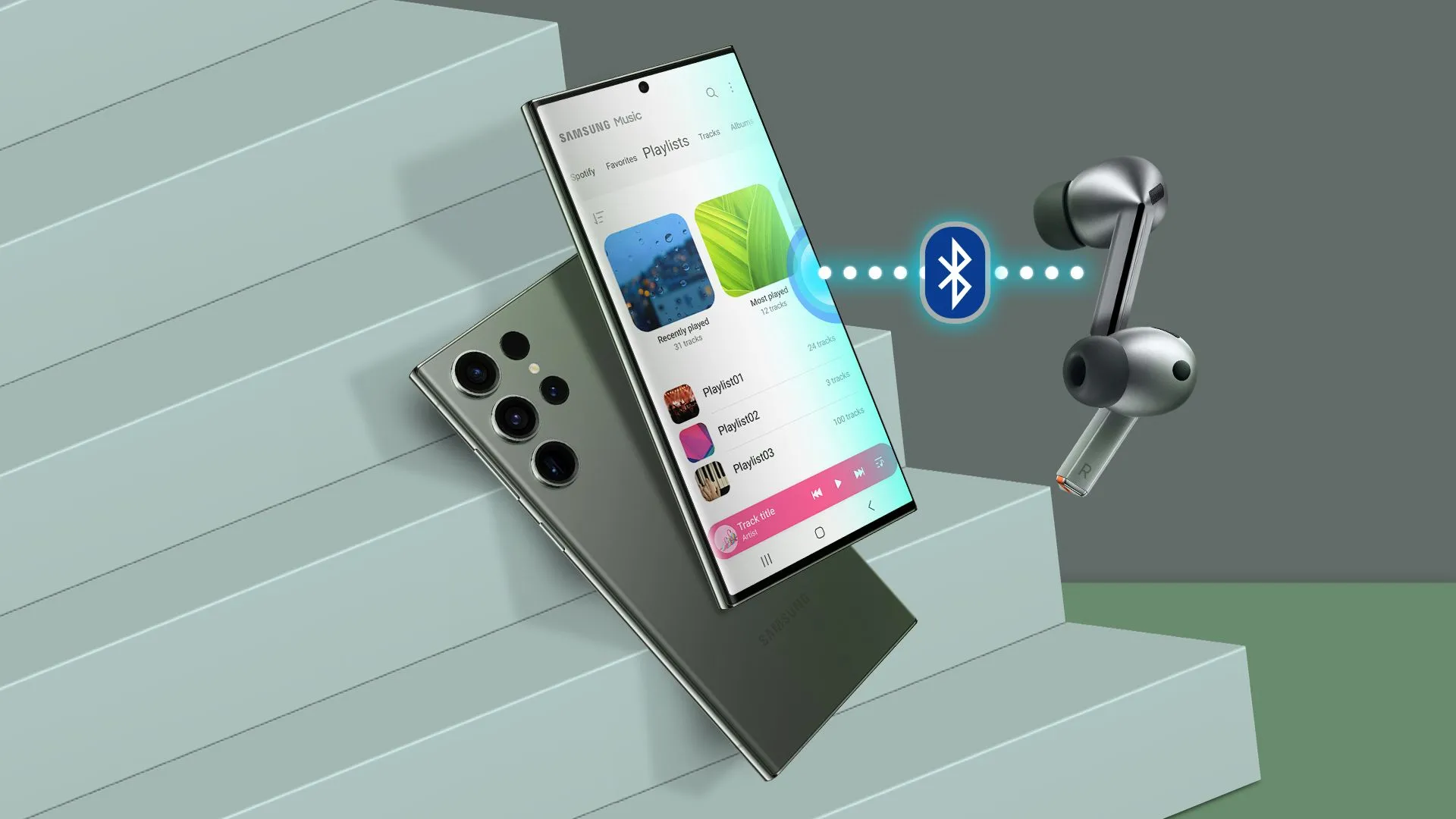 Điện thoại Samsung Galaxy và tai nghe Galaxy Buds hiển thị kết nối Bluetooth, minh họa tự động mở ứng dụng nghe nhạc trên Android.
Điện thoại Samsung Galaxy và tai nghe Galaxy Buds hiển thị kết nối Bluetooth, minh họa tự động mở ứng dụng nghe nhạc trên Android.
Trong tương lai, để tắt tính năng tự động này, bạn chỉ cần mở MacroDroid và truy cập tab “Macros”. Tắt công tắc chuyển đổi cho macro cụ thể của bạn để vô hiệu hóa nó. Để xóa vĩnh viễn macro, chạm và giữ vào macro đó rồi chọn “Delete” (Xóa).
Nâng Cao Khả Năng Tự Động Hóa Với Tasker
Tasker là một ứng dụng tự động hóa mạnh mẽ khác mà bạn có thể sử dụng để thực hiện các tác vụ trên điện thoại Android của mình. Ứng dụng này phức tạp hơn MacroDroid một chút nhưng cung cấp khả năng tự động hóa nâng cao và tùy chỉnh sâu rộng hơn.
Tasker là một ứng dụng trả phí trên Google Play Store chính thức. Tuy nhiên, bạn có thể tải xuống phiên bản dùng thử của Tasker từ trang web chính thức của nó. Sau khi đã cài đặt ứng dụng bằng cách nào đó, hãy khởi chạy nó.
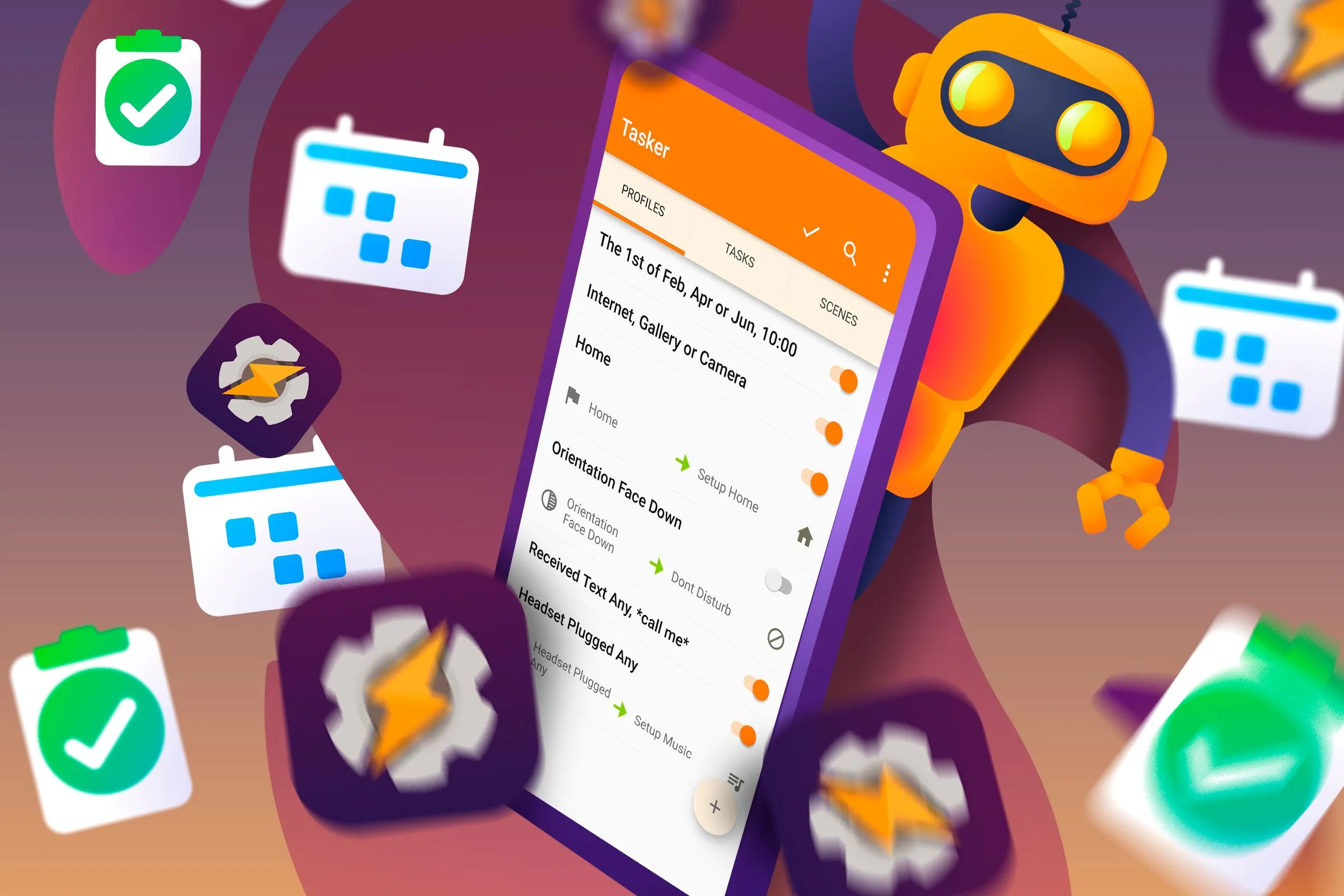 Minh họa tính năng tự động hóa trên điện thoại Android với nhiều tác vụ được sắp xếp xung quanh biểu tượng Tasker.
Minh họa tính năng tự động hóa trên điện thoại Android với nhiều tác vụ được sắp xếp xung quanh biểu tượng Tasker.
Thực hiện các bước sau để thiết lập Tasker:
- Cấp quyền: Cấp các quyền cần thiết cho ứng dụng khi được yêu cầu.
- Thiết lập Profile (Hồ sơ): Trên giao diện chính, trong tab “Profiles”, chọn dấu “+” (cộng) và chạm vào “State” (Trạng thái).
- Đối với tai nghe có dây: Chọn “Hardware” (Phần cứng) > “Headset Plugged” (Tai nghe đã cắm).
- Đối với tai nghe không dây: Chọn “Net” (Mạng) > “BT Connected” (Bluetooth đã kết nối) và nhập tên chính xác của tai nghe Bluetooth của bạn.
- Thêm Task (Tác vụ): Tasker sẽ nhắc bạn thêm một tác vụ, vì vậy hãy chạm vào “New Task” (Tác vụ mới).
- Nhập tên cho tác vụ, ví dụ như Mở YouTube, và chạm vào biểu tượng dấu kiểm.
- Trên trang tiếp theo, chạm vào dấu “+” (cộng) và chọn “App” (Ứng dụng) > “Launch App” (Khởi chạy ứng dụng).
- Chọn ứng dụng bạn muốn Tasker khởi chạy khi bạn cắm hoặc kết nối tai nghe.
Vậy là xong! Tasker giờ đây sẽ tự động khởi chạy ứng dụng đã chọn của bạn khi bạn kết nối tai nghe với thiết bị Android.
Khắc Phục Sự Cố Khi Ứng Dụng Không Tự Khởi Chạy
Nếu ứng dụng bạn đã chọn không khởi chạy khi bạn cắm tai nghe, các mẹo khắc phục sự cố sau đây sẽ giúp bạn giải quyết vấn đề.
Đảm Bảo Tên Tai Nghe Chính Xác
Nếu bạn đang sử dụng tai nghe không dây, hãy đảm bảo rằng bạn đã nhập đúng và chính xác tên của tai nghe trong các ứng dụng tự động hóa (MacroDroid hoặc Tasker). Một lỗi chính tả nhỏ cũng có thể khiến tự động hóa không hoạt động. Hãy sửa lỗi nếu có và chạy lại tính năng tự động hóa.
Tắt Tối Ưu Hóa Pin Cho Ứng Dụng Tự Động Hóa
Tính năng tối ưu hóa pin tích hợp của Android có thể hạn chế chức năng của các ứng dụng tự động hóa. Do đó, đôi khi các tác vụ tự động của bạn có thể không hoạt động. Trong trường hợp này, hãy tắt tối ưu hóa pin cho ứng dụng của bạn.
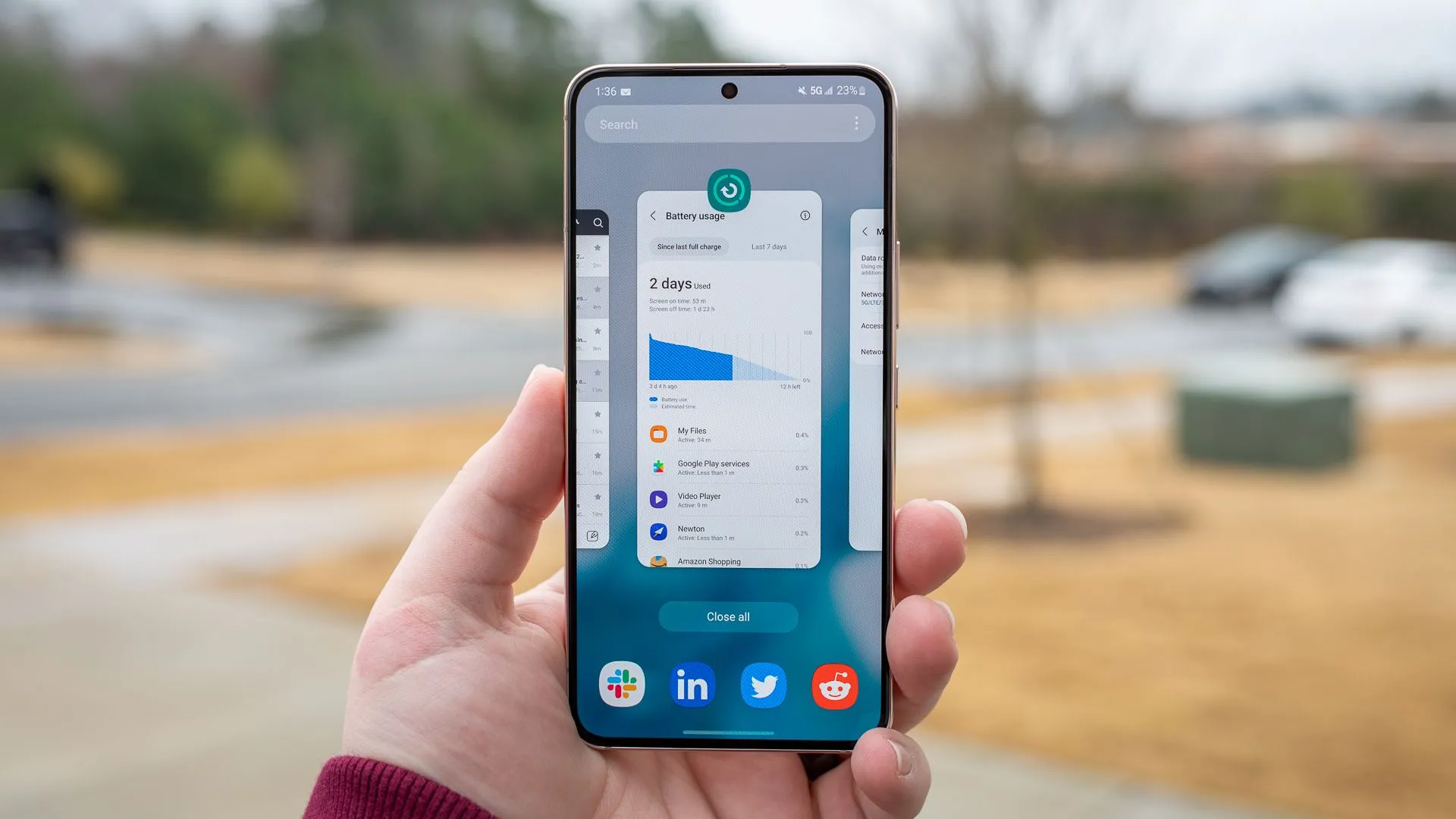 Màn hình cài đặt tối ưu hóa pin trên Samsung Galaxy S22, hướng dẫn tắt hạn chế ứng dụng nền cho MacroDroid hoặc Tasker.
Màn hình cài đặt tối ưu hóa pin trên Samsung Galaxy S22, hướng dẫn tắt hạn chế ứng dụng nền cho MacroDroid hoặc Tasker.
Để thực hiện, trên điện thoại của bạn, hãy vào Cài đặt > Ứng dụng > Xem tất cả ứng dụng. Chọn MacroDroid hoặc Tasker và chạm vào Sử dụng pin của ứng dụng (App Battery Usage). Chọn Cho phép sử dụng nền (Allow Background Usage) và bật Không hạn chế (Unrestricted).
Thao tác này cho phép ứng dụng tự động hóa của bạn hoạt động mà không bị bất kỳ hạn chế nào từ hệ thống pin.
Với các hướng dẫn chi tiết trên, bạn đã có thể thiết lập để điện thoại Android của mình tự động khởi chạy ứng dụng yêu thích ngay khi bạn cắm tai nghe. Việc này không chỉ mang lại sự tiện lợi mà còn nâng cao trải nghiệm sử dụng thiết bị của bạn. Hãy chia sẻ trải nghiệm của bạn với tính năng tự động hóa này trong phần bình luận nhé!